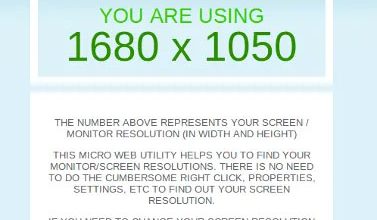Rất nhiều game thủ đã và đang chơi Play Together VNG trên máy tính bằng BlueStacks, trình giả lập Android số một tại Việt Nam. Điều này cho phép bạn trải nghiệm Play Together VNG thoải mái, điều khiển nhân vật tham gia các hoạt động minigame trên màn hình rộng lớn hơn liên tục.
Như các bạn đã biết, Play Together VNG là game nhập vai mô phỏng cuộc sống ngoài đời thực, vì thế trò chơi có rất nhiều hoạt động đặc sắc để bạn kiếm Kim Cương miễn phí. Nhưng chơi lâu trên điện thoại sẽ không tốt, vì thế game thủ đã chọn phương án tải Play Together VNG trên máy tính, chơi trên PC để trải nghiệm không bị gián đoạn.
This post: Cách tải Play Together VNG trên máy tính, pc
=>> Xem thêm: Cổng game online đổi thưởng hot 2023 – ứng dụng App Awin68 – tải nhận free code
Tham khảo: Cách tải Play Together VNG trên điện thoại

Download Play Together VNG trên máy tính PC
I. Ưu điểm khi tải và chơi Play Together VNG trên máy tính PC
– Điều khiển dễ dàng bằng chuột, góc nhìn rộng hơn.
– Chơi bao lâu tùy thích mà không sợ nóng máy như điện thoại.
– Chơi game mượt kể cả khi di chuyển vào chỗ đông người.
– Không bị crash, văng game khi chơi Play Together VNG trên PC bằng BlueStacks
– Thoải mái làm nhiệm vụ, tổ chức tiệc, event kiếm Kim Cương miễn phí
Xem thêm: Tải awin – cổng game app mobile uy tín nhất 2023
II. Cách tải và cài Play Together VNG trên máy tính PC
1. Hướng dẫn nhanhMở giả lập Android BlueStacks, tải và cài Play Together VNG => Mở chơi Play Together VNG như bình thường.
2. Hướng dẫn chi tiết
Bước 1: Tải và cài BlueStacks trên máy tính từ liên kết bên dưới. Nếu đã có, bỏ qua bước 1 thực hiện bước 2.
– Download BlueStacks bản mới nhất.
Bước 2: Mở BlueStacks, click Cửa Hàng Trò Chơi.
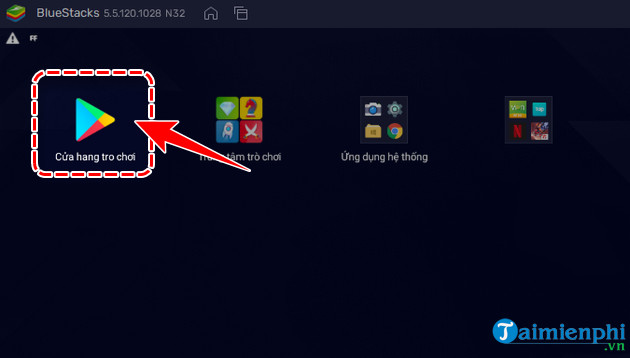
Bước 3: Nhập Play Together VNG vào tìm kiếm ứng dụng và trò chơi, nhấn Enter.
– Nếu được yêu cầu đăng nhập, bạn sử dụng tài khoản Google hoặc CHPlay nhé.
Tham Khảo: Cách tạo tài khoản Google đơn giản nhất

Bước 4: Chọn game Play Together VNG.
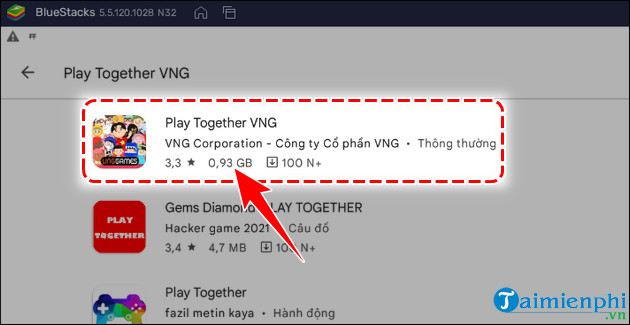
– Nhấn Cài đặt, tải Play Together VNG trên máy tính.
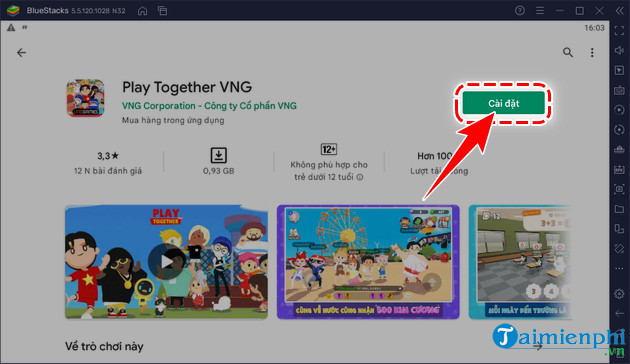
Bước 5: Chọn Phát, mở chơi Play Together VNG trên PC bằng BlueStacks
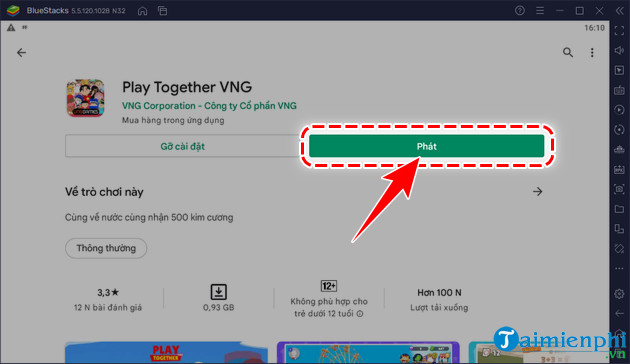
Bước 6: Lúc này hệ thống sẽ yêu cầu bạn lựa chọn giữa 2 hình thức:
– Chọn Bắt đầu tài khoản mới nếu bạn chưa chơi Play Together bao giờ hoặc đã chuyển dữ liệu phiên bản Quốc Tế (QT) về VNG.
– Chọn Liên kết tài khoản nếu bạn chưa chuyển dữ liệu phiên bản quốc tế về VNG và thực hiện theo hướng dẫn của trò chơi (tham khảo liên kết bên dưới nếu không biết cách thực hiện).
=> Vì Mầm Non Ánh Dương đã chuyển dữ liệu, nên chúng tôi chọn Bắt đầu với tài khoản mới.
Tham Khảo: Cách chuyển dữ liệu Play Together quốc tế sang Play Together VNG
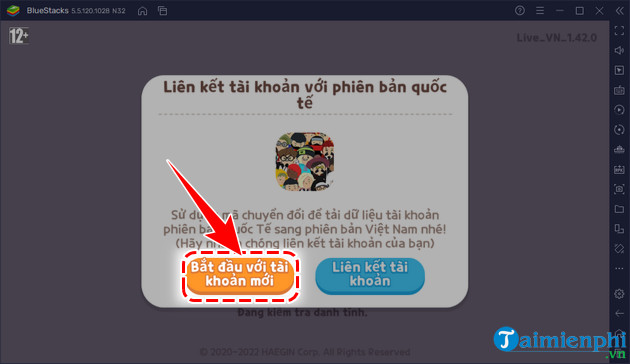
Bước 7: Đăng nhập tài khoản Play Together VNG của bạn.
– Sau khi chuyển xong dữ liệu, bạn đăng nhập chơi Play Together QT bằng hình thức nào thì đăng nhập Play Together VNG y như vậy, cũng sử dụng đúng tài khoản đó nhé.
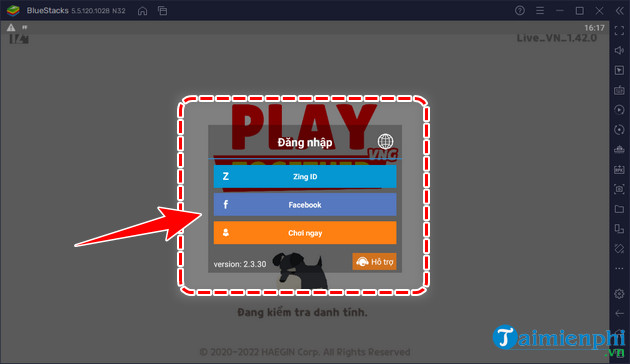
– Giao diện chơi Play Together VNG trên máy tính PC bằng BlueStacks sẽ giống như hình minh họa Mầm Non Ánh Dương cung cấp bên dưới.
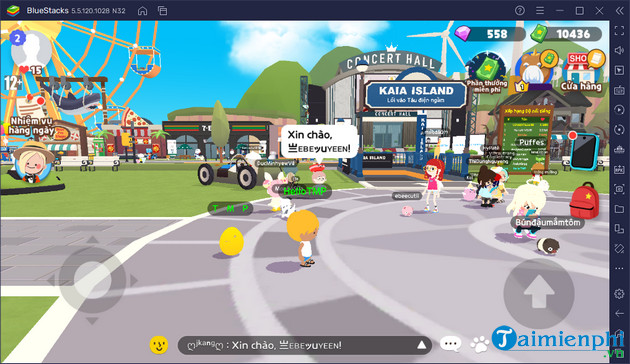
Với việc sử dụng trình giả lập Android BlueStacks, bạn có thể tải và chơi Play Together VNG trên máy tính một cách dễ dàng nhất, phiêu lưu qua nhiều địa danh nổi tiếng, tổ chức tiệc quẩy liên tục với bạn bè của mình. Và đừng quên tham gia nhận Code Play Together VNG với nhiều phần thưởng giá trị
Từ khoá liên quan:
Cách tải Play Together VNG trên máy tính
, Hướng dẫn tải và cài Play Together VNG trên máy tính PC, Download Play Together VNG PC,
Source: Mamnonanhduongvt.edu.vn
Category: Tổng Hợp